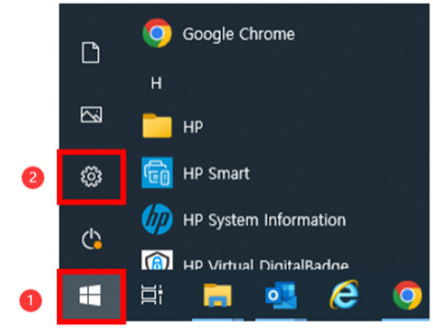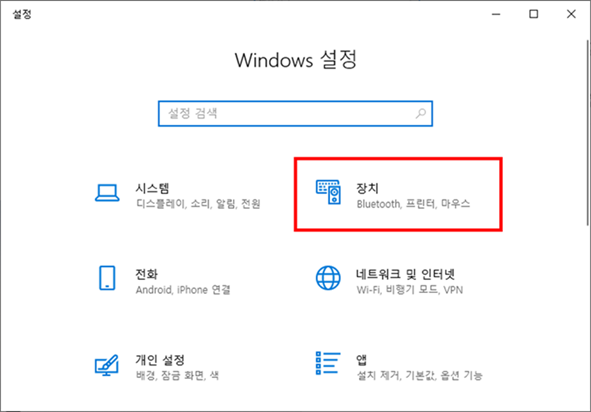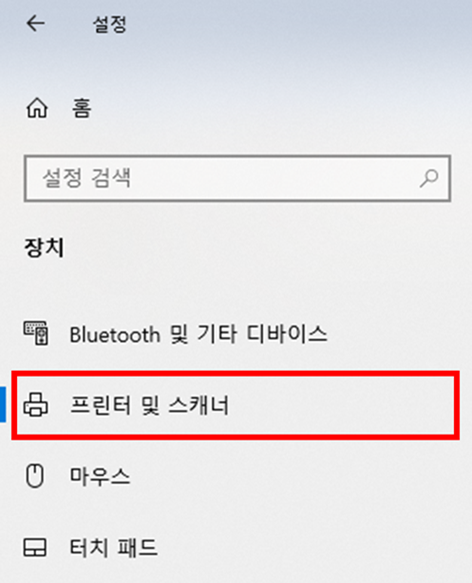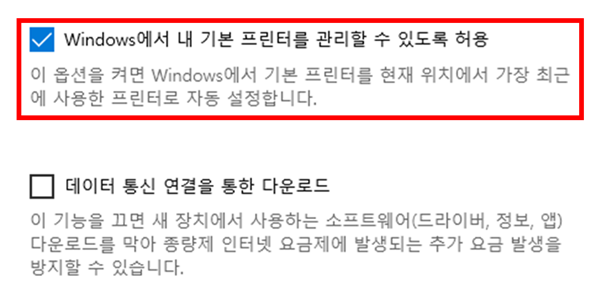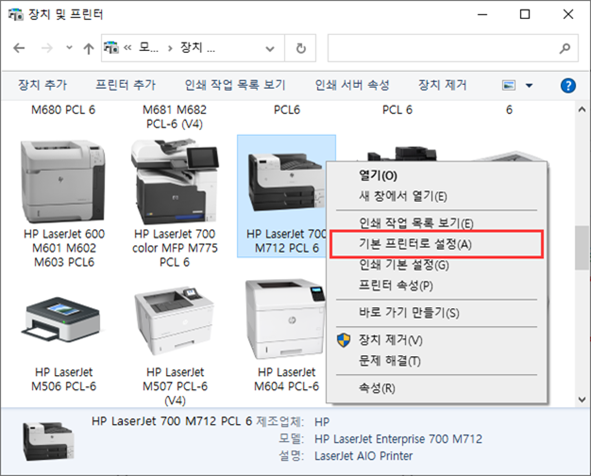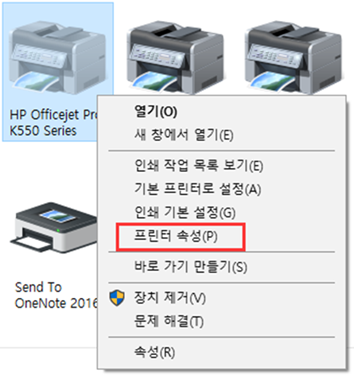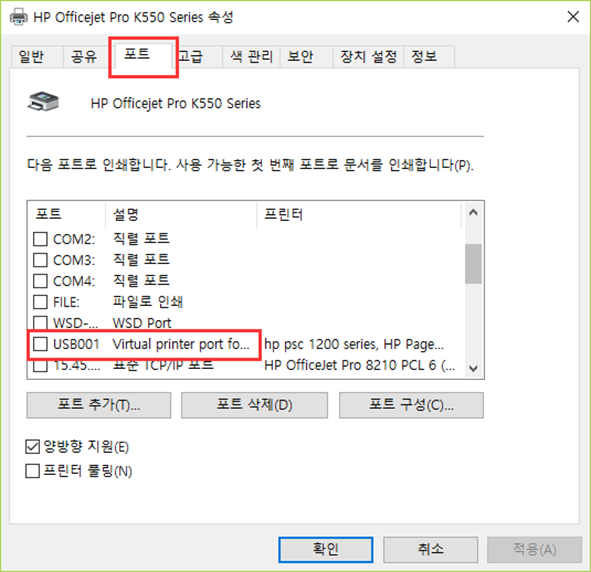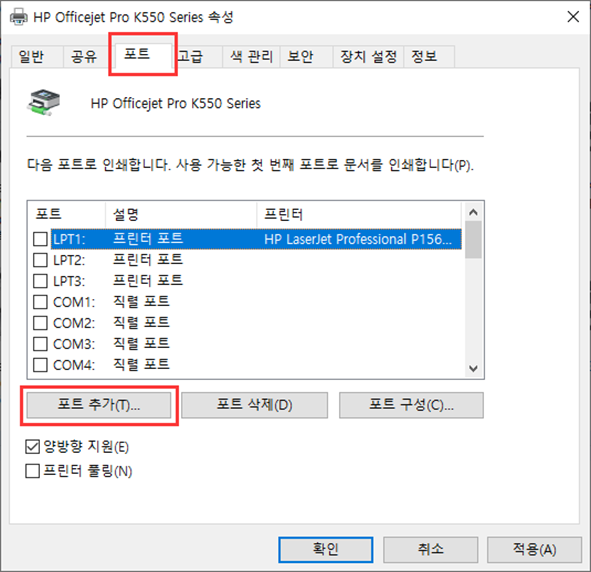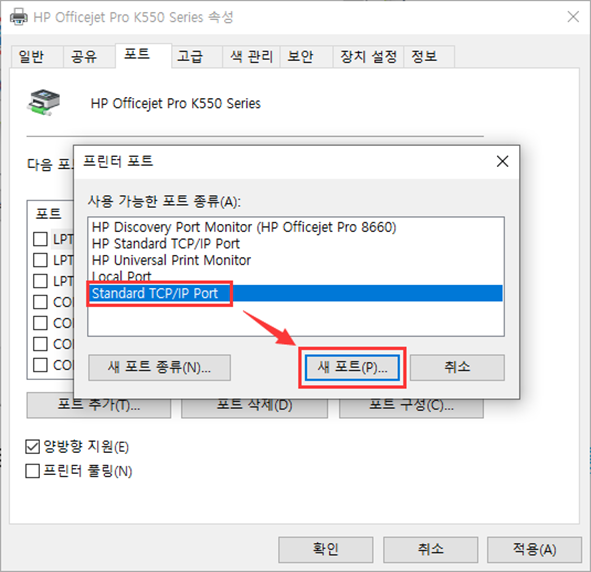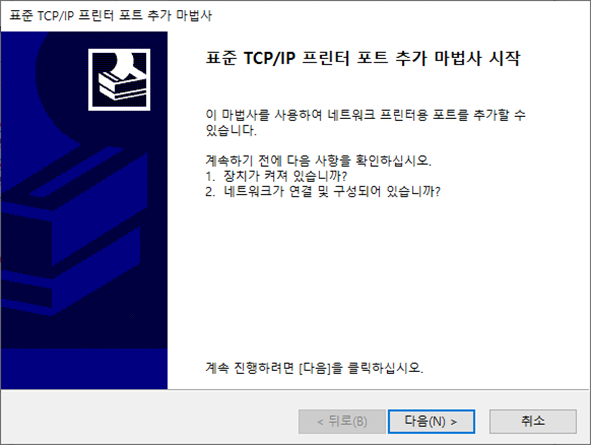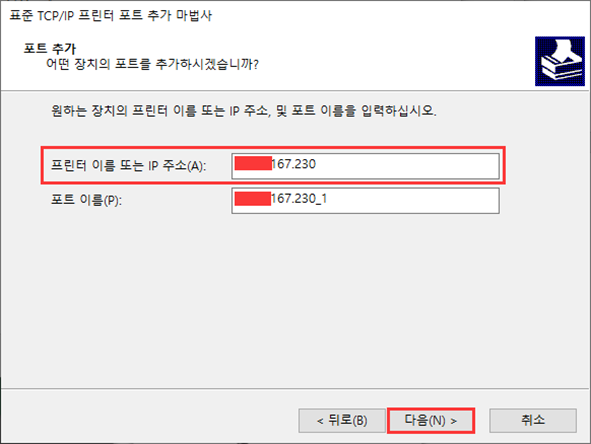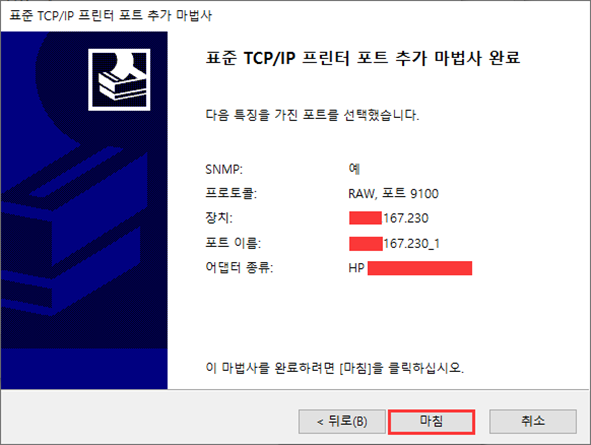문서와 사진을 인쇄할 때 [다른 이름으로 저장]이라는 화면이 나타납니다
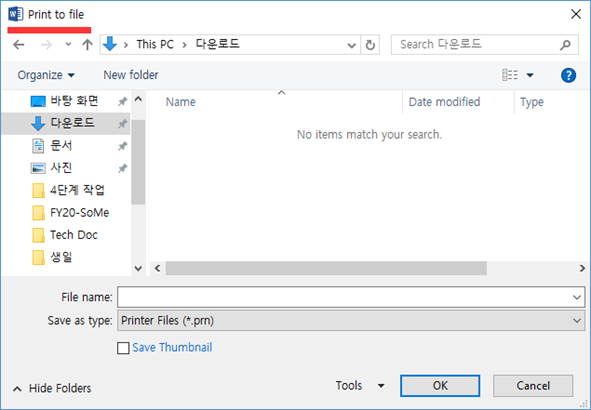
해결 방법
문서와 사진을 인쇄할 때 [다른 이름으로 저장] 화면이 나타나면 다음 내용을 단계별로 진행해 보시기 바랍니다.
1. 프린터가 정확하게 선택되었는지 확인합니다.
컴퓨터에는 다음과 같은 가상 프린터들이 설치되어 있습니다. 가상 프린터는 문서와 사진을 PDF 또는 기타 파일 형식으로 변환할 수 있습니다.
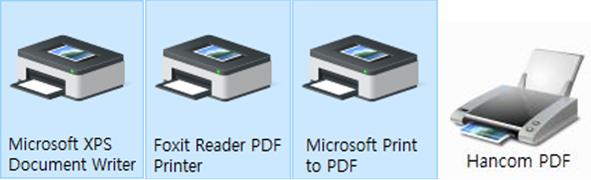
문서와 사진을 가상 프린터로 인쇄하면 변환된 파일을 저장하기 위해 [다른 이름으로 저장]이라는 화면이 나타나게 됩니다.
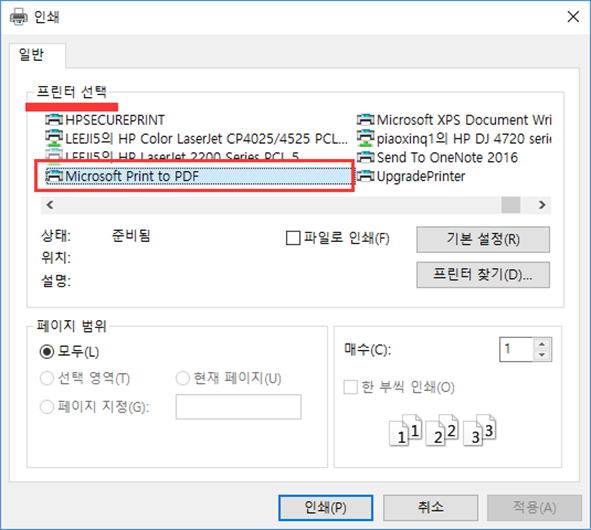
2. 사용하려는 프린터를 기본 프린터로 설정합니다.
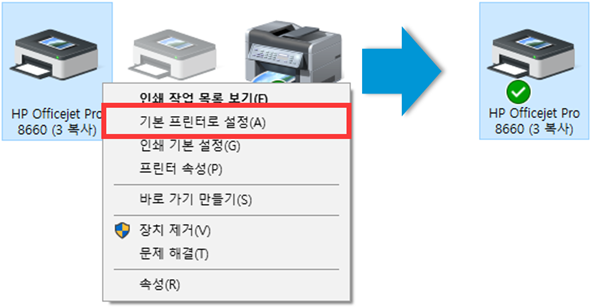
간혹 기본 프린터가 보이지 않거나, 기본 프린터를 설정할 수 없는 문제가 발생할 수 있습니다. Windows에서 기본 프린터를 관리하고 있을 수 있습니다. [+]을 눌러 상세한 내용을 참고합니다.
+Windows에서 기본 프린터 관리 비활성화 방법
3. 프린터 드라이버의 포트가 정확하게 선택되었는지 확인합니다.
프린터 드라이버가 정확하게 선택되었더라도 File 포트가 선택되었다면 [다른 이름으로 저장] 화면이 나타날 수 있습니다.
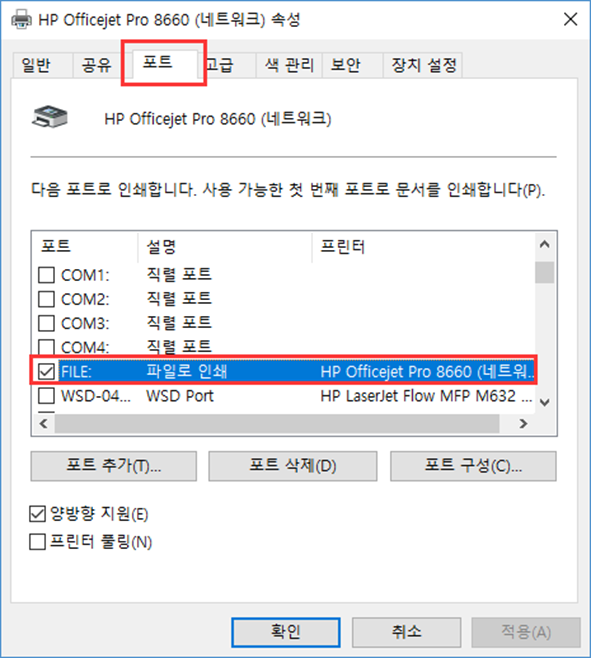
File 포트가 선택되어 있다면 프린터의 연결 방법에 맞게 정확한 포트를 선택하거나, 추가해야 합니다. [+]을 눌러 상세한 내용을 참고할 수 있습니다.
+USB선으로 연결된 경우
+무선 Wi-Fi 또는 유선 이더넷으로 연결된 경우
4. 인쇄하려는 파일 또는 프로그램의 인쇄 설정을 확인합니다.
일부 프로그램(예하면 한글 프로그램)에는 파일로 인쇄 옵션이 있습니다. 프린터 설정과 포트 설정이 모두 정확하더라도 프로그램에서 파일로 인쇄를 선택하면 다른 이름으로 저장 화면이 나타날 수 있습니다.
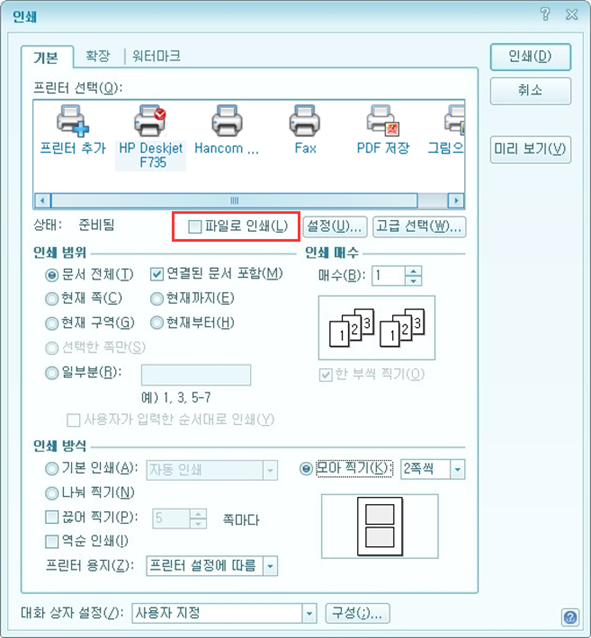
5. Windows 내장 호환 드라이버를 설치합니다.
| 잉크젯 프린터-Windows 내장 드라이버와 호환 드라이버 목록 |
【보기】 |
| 레이저젯 프린터-Windows 내장 드라이버와 호환 드라이버 목록 |
【보기】 |
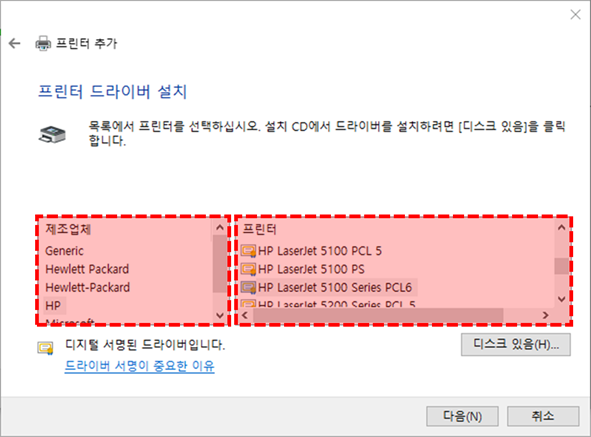
만약 안내해드린 정보로 문제가 해결이 되지 않을 경우 “HP코리아” 카카오톡 친구추가 후 빠른 지원을 받으실 수 있습니다.